Jeśli Twój laptop działa z systemem Windows 10, prawdopodobnie zobaczysz ikonę baterii na pasku systemowym. Ta ikona pokazuje stan baterii. ładowanie, podłączanie i ładowanie, podłączanie i ładowanie i rozładowywanie. Sytuacje te znajdują odzwierciedlenie w ikonie. Jeśli chcesz zobaczyć, ile baterii jest ładowane, możesz najechać myszą na ikonę baterii, a pojawi się ona na pasku narzędzi. Jeśli chcesz zobaczyć procent naładowania baterii w dysk systemowy nic nie robiąc, musisz zainstalować aplikację o nazwie PureBatteryAddOnSetup ten
Procent baterii w zasobniku systemowym
Pobierać i zainstaluj PureBatteryAddOnSetup. Działa na dysku systemowym. Jeśli twój system jest podłączony lub zasilany bateryjnie, ale poziom naładowania nie jest niższy niż 100%, zobaczysz ciągłą zieloną linię.
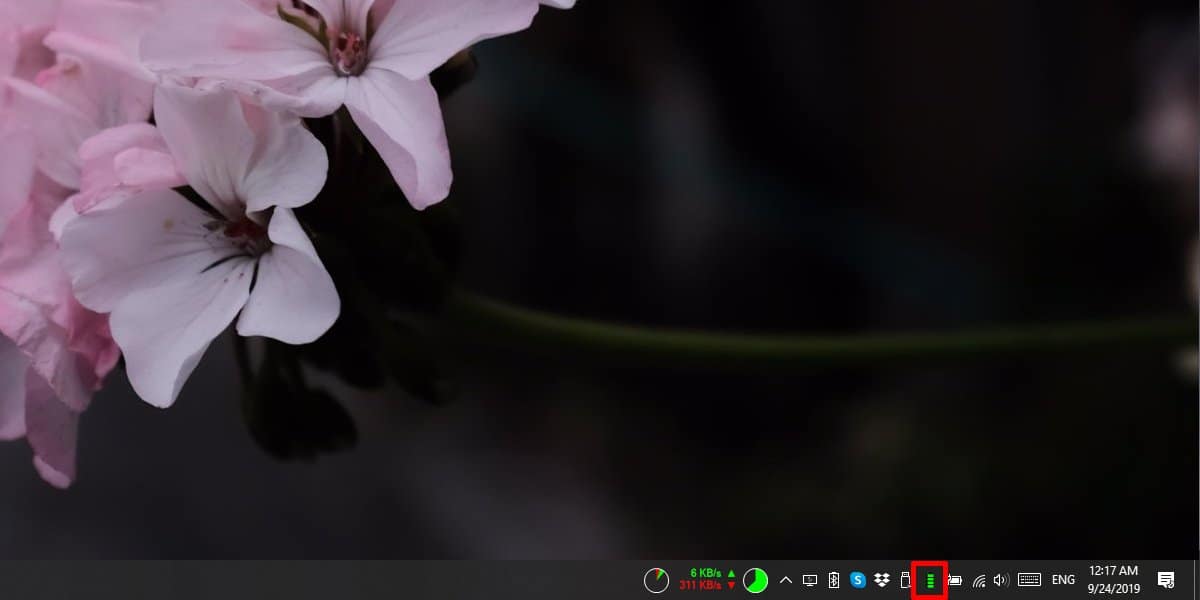
>> Gdy poziom naładowania spadnie poniżej 100%, zobaczysz procentowy udział baterii w liczbach. Jest regularnie aktualizowany, dzięki czemu masz jasne wyobrażenie o tym, ile pozostało baterii.
Jeśli podłączysz laptopa i musisz go naładować, ikona aplikacji nadal będzie wyświetlać procent baterii. Nie oznacza to, że Twój laptop się ładuje, więc dobrym pomysłem byłoby pozostawienie domyślnej ikony baterii widocznej w obszarze powiadomień obok niej.
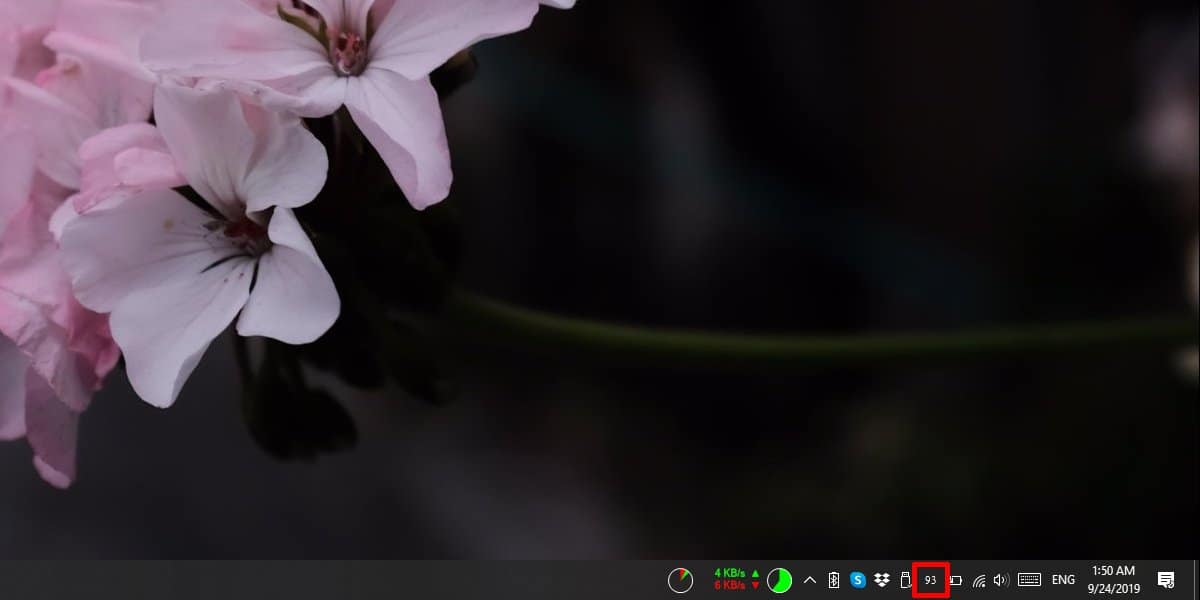
>> Aplikacja jest świetna, ale nie ma możliwości jej dostosowania. Domyślny tekst to wyświetlany procent baterii, jest biały i jeśli użyłeś motywu Light w systemie Windows 10, nie będziesz mógł go odczytać. Biały to jedyny kolor, który otrzymasz, więc powinieneś użyć ciemnego motywu dla Windows 10, w przeciwnym razie ta aplikacja będzie prawie bezużyteczna.
Ponieważ aplikacja nie ma konfiguracji, nie uruchomi się automatycznie przy starcie. Będziesz potrzebować dorosły ręcznie w pliku rozruchowym ten Aby to zrobić, utwórz skrót w aplikacji i dodaj go do folderu Boot.
Ta aplikacja nie jest bardzo stara. W rzeczywistości minął dopiero miesiąc, więc z czasem sytuacja może się radykalnie poprawić. Możesz nawet uzyskać wygodny panel ustawień, który pozwala dostosować wyświetlanie procentu baterii. Kolejne aktualizacje mogą również dodać opcję zmiany czcionki używanej do wyświetlania procentu baterii. Czcionka używana dzisiaj nie jest najłatwiejsza do odczytania, zwłaszcza jeśli użytkownik ma problemy ze wzrokiem.
Jeśli podoba Ci się aplikacja i uważasz, że domyślna ikona baterii jest teraz niepotrzebna, możesz przeciągnąć ją i upuścić do podmenu i ukryć.